Современные смартфоны на базе операционной системы Android предлагают пользователю множество полезных функций. Однако, среди плюсов есть и минусы – постоянные уведомления, которые могут прерывать нашу работу или отдых. Как избавиться от этой назойливой проблемы? Рассмотрим несколько способов отключения уведомлений на Android и выберем наиболее удобный для вас.
Первый и самый простой способ – использование встроенных настроек Android. Вам потребуется зайти в "Настройки" вашего смартфона, найти раздел "Уведомления" и выбрать приложение, уведомления от которого вы хотите отключить. После этого нужно будет просто отключить ползунок "Разрешить уведомления". Важно помнить, что данный способ отключит все уведомления от выбранного приложения, и вы больше не будете видеть ни одного уведомления от него.
Но что делать, если вы хотите отключить только определенные виды уведомлений, а не все? В этом случае рекомендуется воспользоваться расширенными настройками уведомлений. Перейдите в настройки вашего смартфона, найдите раздел "Уведомления", а затем выберите нужное приложение. Здесь вы сможете выбрать, какие именно уведомления вас интересуют и какие следует отключить. Для этого просто переключите ползунок рядом с нужным видом уведомлений.
Если вы хотите отключить уведомления временно, то лучшим решением будет использование функции "Не беспокоить". Она позволяет настроить периоды времени, в которые вы не хотите получать уведомления. Для настройки этой функции перейдите в "Настройки" вашего смартфона, найдите раздел "Звуки и уведомления" и выберите "Не беспокоить". Здесь вы сможете настроить параметры и выбрать периоды времени, в течение которых вы не хотите получать уведомления о звонках, сообщениях и других событиях.
Найдите настройки
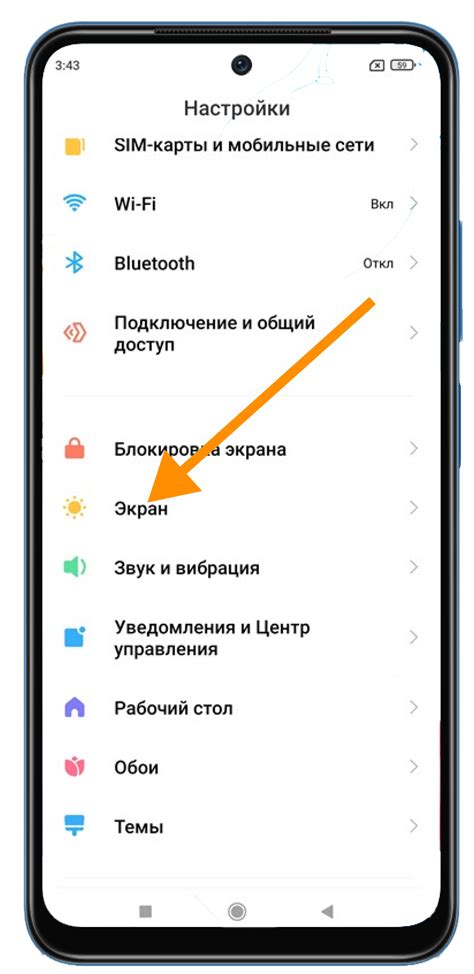
Чтобы отключить уведомления на Android, нужно найти настройки устройства. Это может быть значок шестеренки, который находится на главном экране или в разделе "Приложения" в меню устройства.
Когда вы откроете настройки, пролистайте вниз до раздела "Уведомления" или "Звук и уведомления". Тапните на этот раздел, чтобы открыть его.
В разделе "Уведомления" вы увидите список всех установленных приложений и устройственных функций, которые могут отправлять уведомления.
Чтобы отключить уведомления для конкретного приложения, найдите его в списке и тапните на него. Затем переключите переключатель, чтобы отключить уведомления.
Вы также можете изменить другие настройки уведомлений, такие как режим "Не беспокоить", который блокирует уведомления в определенное время. Эта опция часто находится в разделе "Звук и уведомления" или "Уведомления".
После того, как вы отключили уведомления для всех нужных приложений и настроек, не забудьте сохранить изменения, если такая опция имеется.
Теперь вы знаете, как найти настройки уведомлений на Android и отключить нежелательные уведомления для приложений или функций вашего устройства.
Выберите раздел "Уведомления"
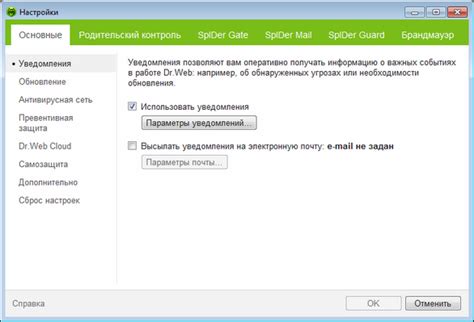
Если вы хотите отключить уведомления на своем устройстве Android, вам потребуется найти и выбрать раздел "Уведомления" в настройках. Каждая версия Android может немного отличаться по интерфейсу и местоположению этого раздела, поэтому следуйте инструкциям ниже, чтобы найти его.
| Версия Android | Где найти раздел "Уведомления" |
|---|---|
| Android 11 и выше | 1. Перейдите в "Настройки" на своем устройстве, нажав на значок шестеренки в списке приложений или на панели уведомлений. 2. Прокрутите вниз и найдите раздел "Уведомления". Он может находиться в разделе "Звуки и вибрация" или "Личные данные и уведомления". 3. Нажмите на раздел "Уведомления". 4. Здесь вы можете настроить уведомления для каждого приложения отдельно. Нажмите на приложение, для которого вы хотите отключить уведомления, и измените нужные настройки. |
| Android 10 и ниже | 1. Перейдите в "Настройки" на своем устройстве, нажав на значок шестеренки в списке приложений или на панели уведомлений. 2. Прокрутите вниз и найдите раздел "Звуки и уведомления". 3. Нажмите на раздел "Звуки и уведомления". 4. В некоторых версиях Android 10 и ниже вы можете найти отдельные разделы для уведомлений от приложений и уведомлений от системы. Выберите нужный раздел и измените настройки для каждого приложения в отдельности. |
Найдя раздел "Уведомления", вы сможете отключить уведомления для конкретных приложений или настроить различные параметры уведомлений, такие как звуковые сигналы, вибрация и т. д. Вам останется только выбрать нужные настройки и сохранить изменения.
Выберите приложение для отключения уведомлений
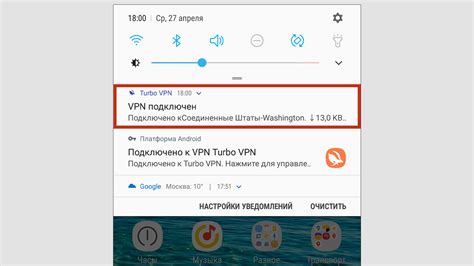
Ваше устройство Android позволяет управлять уведомлениями для каждого отдельного приложения. Это означает, что вы можете выбрать, отключить или включить уведомления для определенных приложений на своем устройстве.
Чтобы выбрать приложение для отключения уведомлений, выполните следующие шаги:
- Откройте настройки устройства Android.
- Прокрутите вниз и найдите раздел "Приложения" или "Уведомления" (название может различаться в зависимости от версии Android).
- Найдите и выберите приложение, для которого вы хотите отключить уведомления.
- На странице настроек приложения найдите раздел "Уведомления" или "Управление уведомлениями".
- В этом разделе вы увидите список типов уведомлений, которые можно отключить или включить для данного приложения.
- Выберите тип уведомлений, который вы хотите отключить, и переключите соответствующий переключатель в положение "Выключено".
Отключение уведомлений для приложений, которые вас раздражают или причиняют вам неудобство, может существенно улучшить ваш опыт использования устройства Android. Вы можете выбирать, которые приложения должны уведомлять вас, а которые не должны, чтобы получить максимальную пользу от своего устройства.
Отключите уведомления

Уведомления могут быть полезными, но могут также приводить к прерыванию работы или отвлекать от важных задач. Если вы хотите временно или постоянно отключить уведомления на своем Android-устройстве, следуйте этим простым инструкциям:
| Шаг | Инструкции |
|---|---|
| 1 | Откройте "Настройки" на своем Android-устройстве. |
| 2 | Прокрутите вниз и найдите раздел "Уведомления" или "Звуки и уведомления". |
| 3 | Нажмите на этот раздел, чтобы открыть дополнительные настройки уведомлений. |
| 4 | В этом разделе вы можете выбрать различные опции: |
| - Чтобы временно отключить все уведомления, переключите "Не беспокоить" в положение "Включено". | |
| - Чтобы настроить уведомления для отдельных приложений, выберите "Управление уведомлениями" и включите или отключите уведомления для каждого приложения по вашему выбору. | |
| - Чтобы отключить звук уведомлений, переключите "Звук уведомлений" в положение "Выкл.". Вы также можете отключить вибрацию уведомлений или настроить их поведение. | |
| 5 | После настройки желаемых параметров уведомлений, вы можете вернуться на главный экран или продолжить настройку других параметров на ваше усмотрение. |
Следуя этим простым инструкциям, вы можете легко отключить или настроить уведомления на своем Android-устройстве в соответствии с вашими предпочтениями.
Настройте исключения для важных уведомлений

Не все уведомления на вашем Android-устройстве одинаково важны. Иногда желательно оставить включенными только уведомления от определенных приложений или контактов. Для этого можно настроить исключения.
Следуйте этим шагам, чтобы настроить исключения для важных уведомлений:
- Откройте настройки вашего устройства Android.
- Найдите и выберите раздел "Уведомления" или "Звуки и уведомления".
- Выберите "Управление уведомлениями" или "Управление звуками и уведомлениями".
- Найдите приложение или контакт, для которого вы хотите настроить исключение, и выберите его.
- Включите или выключите переключатель рядом с опцией "Важные уведомления".
Завершив эти шаги, у вас будут настроены исключения для важных уведомлений от определенных приложений или контактов. Теперь вы будете получать только уведомления, которые действительно считаете важными.
Отключите уведомления от конкретных контактов
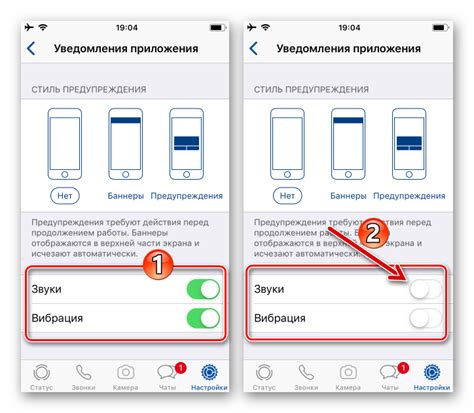
Настройка уведомлений от отдельных контактов может быть полезна, когда вы не хотите получать уведомления от определенных людей или групп. Вот как отключить уведомления от конкретных контактов на устройствах Android:
- Откройте приложение Сообщения на своем устройстве.
- Выберите чат с контактом, уведомления от которого вы хотите отключить.
- Нажмите на иконку с тремя точками в правом верхнем углу экрана, чтобы открыть дополнительные настройки.
- В выпадающем меню выберите "Настройка уведомлений".
- В разделе "Уведомления" вы можете отключить уведомления для этого контакта, сняв флажок с соответствующей опции.
Теперь вы будете получать уведомления только от выбранных контактов, а уведомления от других контактов будут отключены.
Используйте специальные приложения для управления уведомлениями
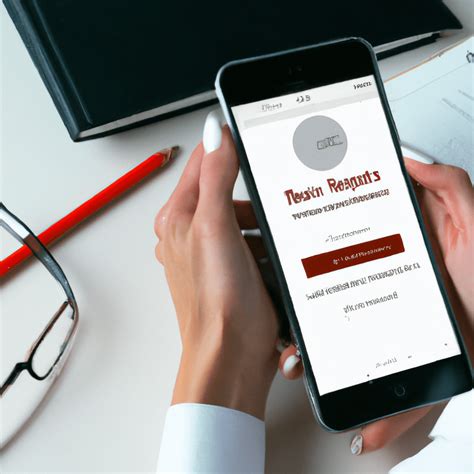
Если вы хотите более гибко настроить уведомления на своем устройстве Android, то можно воспользоваться специальными приложениями для управления этим процессом.
Такие приложения могут предоставить вам возможность настраивать уведомления для отдельных приложений, блокировать нежелательные уведомления полностью или выборочно, а также управлять расписанием получения уведомлений.
Среди популярных приложений для управления уведомлениями можно назвать "Notification Blocker" и "Notif Log Notification History". Они предлагают интерфейс, позволяющий легко настраивать уведомления и управлять ими.
Загрузите подходящее приложение из магазина Play Market и настройте уведомления на свое усмотрение, чтобы получать только те сообщения, которые вам действительно нужны.